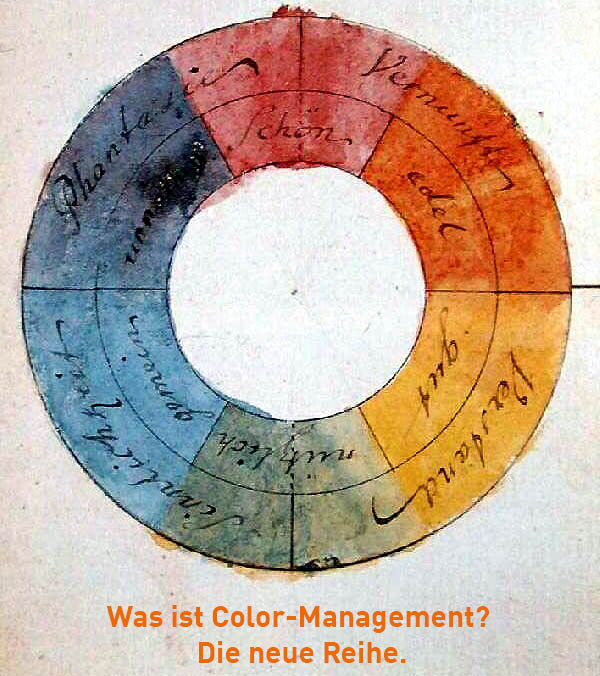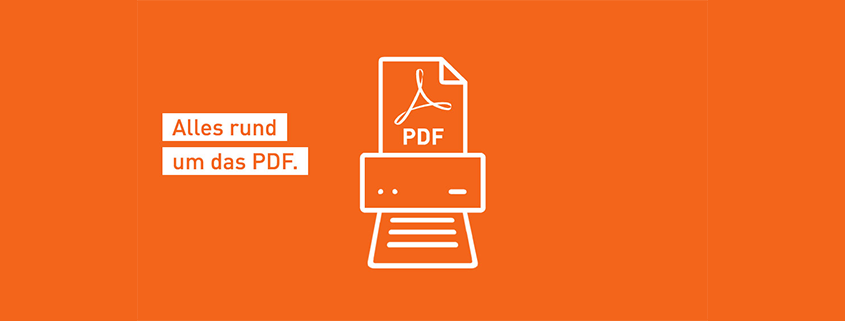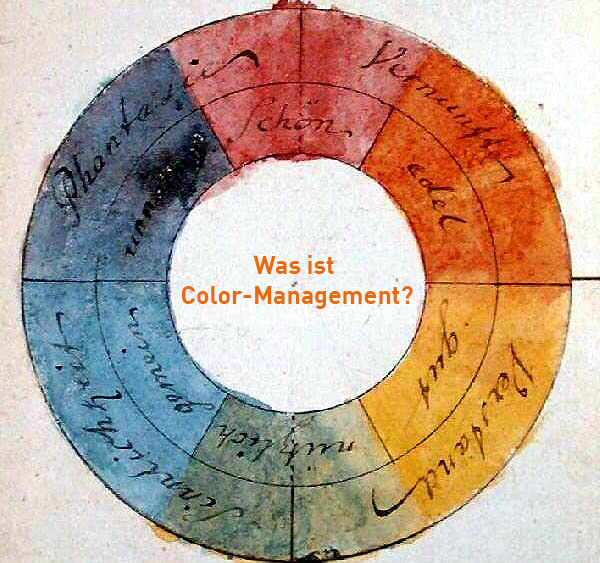 Nun haben wir mit diesem letzten Artikel über das druckfähige PDF das Ende unserer Reihe „Was ist Color-Management?“ erreicht. 15 Folgen geballtes Wissen von unserer Gastautorin Charlotte Erdmann rund um das Thema Farben und Druck finden. Aber sie bleibt uns treu und wird uns in einer neuen Reihe das Thema Druckvorbereitung näher bringen. Wir freuen uns darauf. Doch schließen wir zunächst das Color-Management ab.
Nun haben wir mit diesem letzten Artikel über das druckfähige PDF das Ende unserer Reihe „Was ist Color-Management?“ erreicht. 15 Folgen geballtes Wissen von unserer Gastautorin Charlotte Erdmann rund um das Thema Farben und Druck finden. Aber sie bleibt uns treu und wird uns in einer neuen Reihe das Thema Druckvorbereitung näher bringen. Wir freuen uns darauf. Doch schließen wir zunächst das Color-Management ab.
Um eine Datei bei einem Dienstleister wie viaprinto so drucken lassen zu können, dass das Endergebnis der Bildschirmdarstellung entspricht, müssen einige Dinge beachtet werden. Wer auf Nummer sicher gehen will, der sollte ein druckfähiges PDF erstellen. Dabei sind die richtigen Einstellungen zu wählen.
Warum PDF?
PDF (Portable Document Format) ist ein von Adobe 1993 eingeführtes Dateiformat, das aus der Seitenbeschreibungssprache PostScript eigens für den Austausch von Druckdaten entwickelt wurde. Es ist plattformübergreifend einzusetzen und speichert das gesetzte Dokument in der für das Druckverfahren passenden Auflösung, Rasterung und Separation ab. PDFs enthalten also alle Informationen, die für die Belichtung der Druckplatten benötigt werden. Das macht PDF zum perfekten Format für den Druck, denn Inkompatibilitäten werden vermieden und es wird genau das gedruckt, was zuvor auf dem Bildschirm zu sehen war.
Wie erstellt man ein PDF?
Aus nahezu jedem Programm lassen sich inzwischen PDFs erzeugen. Als „Erfinder“ des Formats sind vor allem PDFs aus Adobes Creative Suite bestens für den Druck gerüstet. Die in Word abgespeicherten PDFs hingegen weisen oft Fehler auf. Sie sollten vor dem Druck nochmals im Acrobat Reader überprüft werden. Nicht jedes PDF ist also für den Druck geeignet. Insbesondere die PDF-Funktion im Druckmenü von Mac OS X oder aus einem kostenfreien PDF-Writer für Windows produzieren oft mangelhafte Ergebnisse. Hinzu kommt, dass die richtigen Einstellungen vorgenommen werden müssen bei der PDF-Erzeugung, um ein bestmögliches Druckergebnis zu erzielen. Nutzen Sie deshalb bei der PDF-Erstellung möglichst ein Adobe-Programm oder bereiten Sie eine in einem anderen Programm erstellte PostScript-Datei mit Adobe Acrobat für den Druck als PDF auf. Acrobat und die Creative-Suite-Programme erleichtern die Umwandlung von RGB in CMYK, berücksichtigen dabei die richtigen Einstellungen, helfen bei der richtigen Ausbelichtung von Transparenzen und vieles mehr.
PostScript-Dateien erstellen
Eine PostScriptDatei erhalten Sie, indem Sie die Druckfunktion Ihres Anwendungsprogramms verwenden und dort den mit der Acrobat-Software ausgelieferten Drucker „AdobePS“ auswählen (dieser muss natürlich zuvor installiert sein). Der Druckertreiber ist hierzu auch direkt bei Adobe für Windows und Mac OS X kostenlos erhältlich. Der Druck erfolgt allerdings nicht direkt auf den Drucker, sondern muss in eine Datei umgeleitet werden. Diese Funktion nennt sich je nach Betriebssystem und Programm unterschiedlich, etwa „in Datei drucken“, „als Datei sichern“ oder auch „Ausgabe:Datei“, und ist in Ihrem Druckmenü zu finden.
Druckfertige PDFs erzeugen
Aus der PS-Datei können Sie im Anschluss beispielsweise mit dem Adobe Acrobat Distiller eine druckfertige PDF-Datei erstellen. Einfacher geht es natürlich in den Adobe-Anwendungen wie InDesign oder Photoshop über das Menü „Datei > Adobe PDF-Vorgaben“. Dort ist die Option „Druckausgabequalität“ zu finden, in der alle wichtigen Einstellungen für ein gutes Druckergebnis bereits enthalten sind. Allerdings sind diese nicht optimal auf die Druckmaschinen von viaprinto abgestimmt, sondern entsprechen eher einem mittleren Standard. viaprinto erläutert Ihnen deshalb hier, welche Einstellungen wichtig sind, um ein perfekt auf die Gegebenheiten von viaprinto abgestimmtes PDF zu erzeugen. Übrigens ist es bei viaprinto auch möglich, PowerPoint- und Word-Dateien einzuliefern. Das PDF für den Druck bei viaprinto sollte als PDF/X-1a gespeichert werden.
Dokument vor Export überprüfen
Bevor Sie Ihre Datei allerdings für den Druck abspeichern, sollten Sie Ihr zu druckendes Dokument noch einmal genau kontrollieren:
• In InDesign können Sie beispielsweise mit der PreFlight-Funktion prüfen, ob die Auflösung der Bilder und die Farben korrekt sind, alle Schriften stimmen und eingebettet wurden und vieles mehr.
• Vor dem Export bzw. dem Abspeichern als PDF sollten Sie außerdem alle Einstellungen nochmals genau überprüfen. In den Adobe-Programmen gibt es dazu im Export-Fenster einen Bereich „Übersicht“, in dem vor Problemen gewarnt wird.
• Kontrollieren Sie nochmals alle eingebetteten Bilder, ob diese wirklich hochauflösend sind und in CMYK umgewandelt wurden.
• Ausgeblendete oder nicht zu druckende Ebenen sollten aus dem PDF-Dokument ausgeschlossen sein.
• Nach dem Speichern prüfen Sie außerdem einfach das PDF, indem Sie es auf Ihrem Rechner noch einmal öffnen (nicht in der Vorschau, sondern in Acrobat – die Vorschau von Apple produziert mitunter seltsame Darstellungsfehler) und optisch auf ersichtliche Fehler hin absuchen.
Dann sollte einem problemlosen Datenaustausch mit viaprinto nichts mehr im Wege stehen. Charlotte Erdmann

Damit ist unsere Reihe
„Was ist Color-Management?“ abgeschlossen.
Bereits erschienen:
So nimmt das Auge Farben wahr.
Warum Farben dreidimensional sind.
RGB, CMYK und LAB erklärt.
Farbräume für Monitore – sRGB oder Adobe RGB?
Monitore kalibrieren – Die richtige Farbe finden.
Den Farbraum bestimmen – so geht’s.
Farben konvertieren bedeutet immer Verluste.
Umwandeln mit Methode – die Rendering Intents.
Vorsicht bei Softproofs.
Profile helfen beim Farbabgleich.
Farben mit eigenen Profilen umsetzen.
Mit ICC-Profile arbeiten.
Jetzt wird’s bunt … und unbunt.